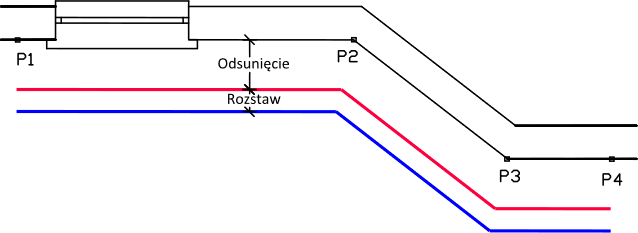
Polecenie Wymiarowanie architektoniczne służy do wygodnego wymiarowania za pomocą stylów dostosowanych do projektów budowlanych. Możliwe jest wymiarowanie w obszarze modelu lub papieru. Polecenie pozwala dowolnie dostosować istniejące style lub zdefiniować własne style wymiarowania. Przy tym rysunek może być wykonany w jednej jednostce (np. w mm), a wymiary wyprowadzane w innej (np. w cm).
Program pozwala także zamienić „zwykłe wymiarowanie” na wymiarowanie architektoniczne.
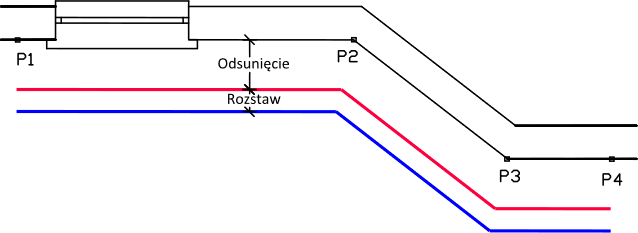
Okno dialogowe „Wymiarowanie architektoniczne”
Okno dialogowe Wymiarowanie architektoniczne zawiera:
Styl wymiarowania – listę stylów CADprofi oraz stylów utworzonych przez użytkownika.
•Pobierz styl z wymiaru na rysunku  – możliwość wyboru stylu wymiarowania
poprzez wskazanie obiektu na rysunku.
– możliwość wyboru stylu wymiarowania
poprzez wskazanie obiektu na rysunku.
•Utwórz nowy styl wymiarowania  – tworzy nowy styl wymiarowania.
– tworzy nowy styl wymiarowania.
•Zmień parametry wybranego stylu – włącza możliwość edycji ustawień danego stylu. Ustawienia te zostaną zmienione tylko w obrębie aktualnego rysunku.
Ustawienia wyglądu wymiarów – zbiór ustawień definiujących dany styl:
•Grot – rodzaj zakończeń głównej linii wymiarowej danego stylu.
•Długość linii pomocniczej – długość linii pomocniczej wyrażona w jednostkach rysunku. Wartość ta podlega skalowaniu zgodnie z ustawioną skalą tekstu.
•Dodatkowe parametry wymiarowania – otwiera okno dialogowe zawierające dodatkowe ustawienia związane z wyglądem wymiarów.

Dodatkowe parametry wymiarowania
Ustawienia wymiarów w obszarze papieru – podczas wymiarowania w obszarze papieru (w arkuszach) program przeliczy wymiary zgodnie ze skalą rzutni. Z tego względu w oknie dialogowym niezbędne jest wpisanie Skali rzutni (papieru) lub pobranie tej skali poprzez wskazanie rzutni w arkuszu.
Jednostka wymiaru – program przelicza wymiary z aktualnej jednostki na wybraną jednostkę (poniżej wyświetlana jest aktualna jednostka rysunku). Dostępne są podstawowe jednostki, tj. mm, cm, m i cale. Dodatkowa opcja „m/cm” działa w sposób specyficzny – jeśli wymiar ma poniżej jednego metra to tekst wymiaru zawiera tylko centymetry (np. dla 87,5 cm wymiar będzie zawierał tekst 875), jeśli wymiar ma ponad metr to w tekście wymiaru będą metry i centymetry (np. dla 187,5 cm wymiar będzie zawierał tekst 1.875 m)
Rozmiar i styl tekstu – ustawienia dotyczące wyglądu tekstu wymiarowego.
•Separator dziesiętny – symbol oddzielający miejsca dziesiętne.
•Indeks górny (dla niepełnych centymetrów) – włącza/wyłącza wyświetlanie wartości dziesiętnych w postaci indeksu górnego.
•Tolerancja wymiaru – wartość, do której zaokrąglane będą wszystkie wymiary.
•Styl tekstu – wybór jednego z dostępnych w rysunku stylów tekstu.
•Wysokość tekstu – wysokość tekstu w mm na wydruku.
•Skala tekstu (modelu) – skala wydruku danego rysunku. Opcja ta służy tylko do odpowiedniego dostosowania wysokości tekstu.
Zawsze pokazuj okno dialogowe – włącza/wyłącza wyświetlanie okna dialogowego po wywołaniu polecenia Wymiarowanie. Jeśli okno nie jest wyświetlane, a niezbędne jest określenie nastaw, to po uruchomieniu polecenia można w linii poleceń włączyć okno dialogowe za pomocą opcji Nastawy (klawisz „N”).
Wymiarowanie przebiega w dwóch etapach:
•W pierwszym należy określić dwa punkty, które ustalą kierunek i położenie łańcucha wymiarowego (P1, P2).

•W drugim etapie należy określić kolejne mierzone punkty (P3, P4 itd.). W jednym łańcuchu można określić dowolną ilość wymiarów. Aby zakończyć wymiarowanie wciśnij klawisz Esc lub prawy przycisk myszki.

Po ponownym uruchomieniu polecenia można wstawić do rysunku kolejne wymiary. Przy określaniu położenia łańcucha wymiarowego można wskazać linie boczne (P1, P2) poprzedniego wymiarowania. W ten sposób można dołączać do siebie kolejne łańcuchy. Po wskazaniu położenia łańcucha należy wskazać kolejne mierzone punkty (P3–P8).

Po dwukrotnym uruchomieniu polecenia można uzyskać następujący rezultat:

Procedury
1. Uruchom
polecenie Wymiarowanie architektoniczne  .
.
2. (Opcjonalnie) Jeśli okno dialogowe nie zostało wyświetlone, w linii poleceń wybierz opcję Nastawy (klawisz „N”).
3. W oknie dialogowym wybierz styl wymiarowania.
4. (Opcjonalnie)
Kliknij przycisk Utwórz nowy styl wymiarowania  , aby dodać
nowy styl wymiarowania do aktualnego rysunku.
, aby dodać
nowy styl wymiarowania do aktualnego rysunku.
5. (Opcjonalnie) Włącz opcję Zmień parametry danego stylu, aby dokonać zmian w ustawieniach stylu wymiarowania.
6. Kliknij przycisk Wymiaruj, aby zamknąć okno dialogowe i rozpocząć wymiarowanie.
7. (Opcjonalnie) W linii poleceń wybierz opcję Obiekt (klawisz „O”) i wskaż istniejący w rysunku wymiar. Pozwoli to na kontynuację danego łańcucha wymiarowego.
8. Wskaż pierwszy punkt położenia linii wymiarowej.
9. Wskaż drugi punkt położenia linii wymiarowej.
10. Wskaż pierwszy i drugi mierzony punkt. Utworzony zostanie pierwszy wymiar.
11. (Opcjonalnie) Wskaż kolejne punkty w celu dodania kolejnych wymiarów do łańcucha.
12. Wciśnij klawisz Esc lub prawy przycisk myszki, aby zakończyć polecenie.
|
Uwaga Po edycji rysunku, np. po rozciągnięciu wymiarów, niezbędna jest regeneracja tekstów wymiarowych. Regeneracja jest wykonywana przy uruchamianiu dowolnych poleceń CADprofi dotyczących wymiarowania architektonicznego. |